wireshark抓包
1. 开始前的准备
- 首先在cmd窗口执行
ifconfig命令,查看主机ip地址:
|
|
得到主机地址:192.168.3.28
-
然后启动wireshark工具开始在网卡(因特网)开始抓包。
-
继续在cmd窗口执行
ping命令:
|
|
可以清楚的知道目标主机ip地址:14.215.177.39
- 操作完成后相关数据包就抓取到了,可以通过在过滤栏设置过滤条件进行数据包列表过滤:
|
|
2. wireshark界面
WireShark 主要分为这几个界面:
-
Display Filter(显示过滤器), 用于设置过滤条件进行数据包列表过滤。
-
Packet List Pane(数据包列表), 显示捕获到的数据包,每个数据包包含编号,时间戳,源地址,目标地址,协议,长度,以及数据包信息。 不同协议的数据包使用了不同的颜色区分显示。
-
Packet Details Pane(数据包详细信息), 在数据包列表中选择指定数据包,在数据包详细信息中会显示数据包的所有详细信息内容。数据包详细信息面板是最重要的,用来查看协议中的每一个字段。各行信息分别为:
- Frame:物理层的数据帧概况
- Ethernet II:数据链路层以太网帧头部信息
- Internet Protocol Version 4:互联网层IP包头部信息
- Transmission Control Protocol:传输层T的数据段头部信息,此处是TCP
- Hypertext Transfer Protocol:应用层的信息,此处是HTTP协议
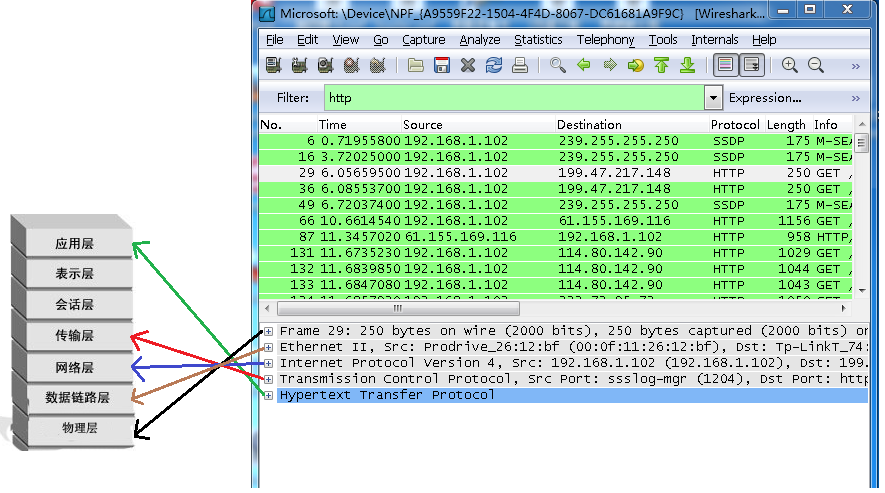
3. wireshark过滤器表达式的规则
3.1 抓包过滤器语法和实例
抓包过滤器类型Type(host、net、port)、方向Dir(src、dst)、协议Proto(ether、ip、tcp、udp、http、icmp、ftp等)、逻辑运算符(&& 与、|| 或、!非)
1. 协议过滤
比较简单,直接在抓包过滤框中直接输入协议名即可:
- TCP,只显示TCP协议的数据包列表
- HTTP,只查看HTTP协议的数据包列表
- ICMP,只显示ICMP协议的数据包列表
2. IP过滤
host 192.168.1.104:主机IP为192.168.1.104的地址src host 192.168.1.104:源主机IP为192.168.1.104的地址dst host 192.168.1.104:目标主机IP为192.168.1.104的地址
3. 端口过滤
port 80:端口为80src port 80:源端口为80dst port 80:目标端口为80
4. 逻辑运算符&& 与、|| 或、!非
src host 192.168.1.104 && dst port 80:抓取主机地址为192.168.1.80、目的端口为80的数据包host 192.168.1.104 || host 192.168.1.102:抓取主机为192.168.1.104或者192.168.1.102的数据包!broadcast:不抓取广播数据包
3.2 显示过滤器语法和实例
1. 比较操作符
比较操作符有== 等于、!= 不等于、> 大于、< 小于、>= 大于等于、<=小于等于。
2. 协议过滤
比较简单,直接在Filter框中直接输入协议名即可。注意:协议名称需要输入小写。
- tcp:只显示TCP协议的数据包列表
- http:只查看HTTP协议的数据包列表
- icmp:只显示ICMP协议的数据包列表

3. ip过滤
ip.src == 192.168.1.104:显示源地址为192.168.1.104的数据包列表ip.dst == 192.168.1.104:显示目标地址为192.168.1.104的数据包列表ip.addr == 192.168.1.104:显示源IP地址或目标IP地址为192.168.1.104的数据包列表
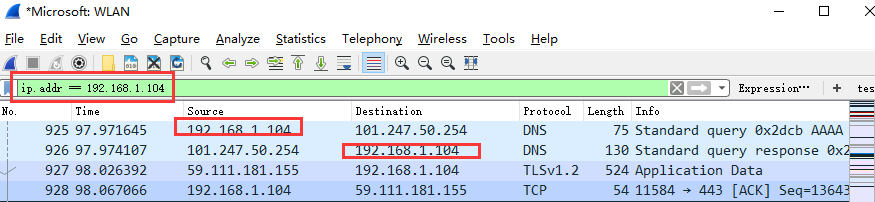
4. 端口过滤
tcp.port == 80:显示源主机或者目的主机端口为80的数据包列表。tcp.srcport == 80:只显示TCP协议的源主机端口为80的数据包列表。tcp.dstport == 80:只显示TCP协议的目的主机端口为80的数据包列表。
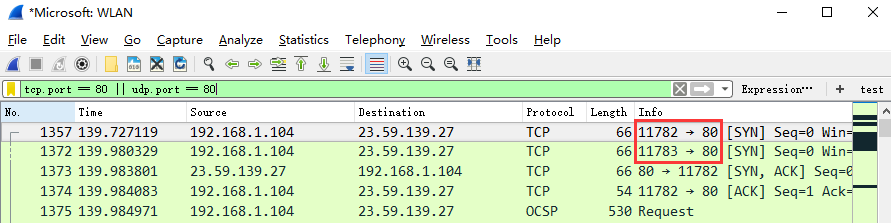
5. Http模式过滤
http.request.method == "GET":只显示HTTP GET方法的。
6. 逻辑运算符为 and/or/not
过滤多个条件组合时,使用and/or。比如获取IP地址为192.168.1.104的ICMP数据包表达式为:ip.addr == 192.168.1.104 and icmp
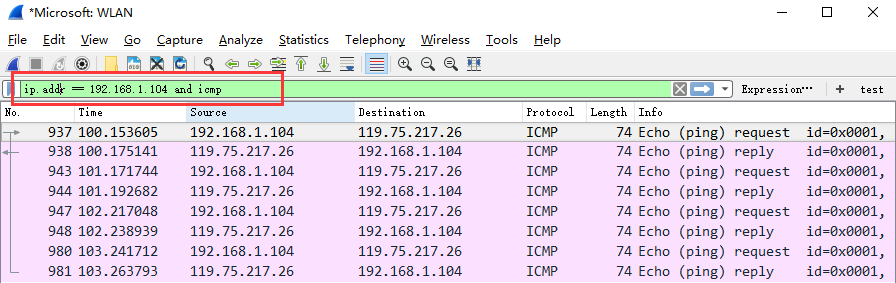
7. 按照数据包内容过滤
假设我要以IMCP层中的内容进行过滤,可以单击选中界面中的码流,在下方进行选中数据。如下:
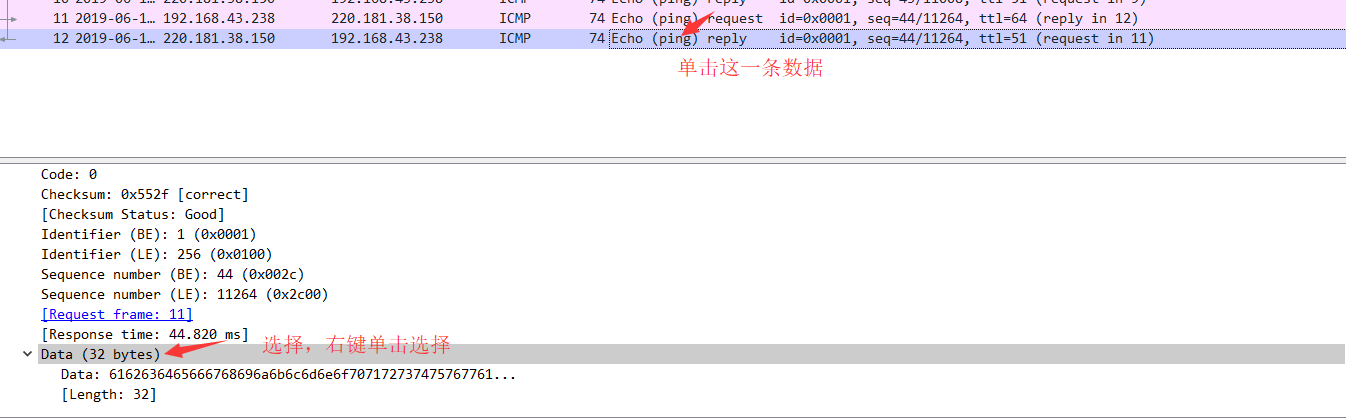
右键单击选中后出现如下界面:
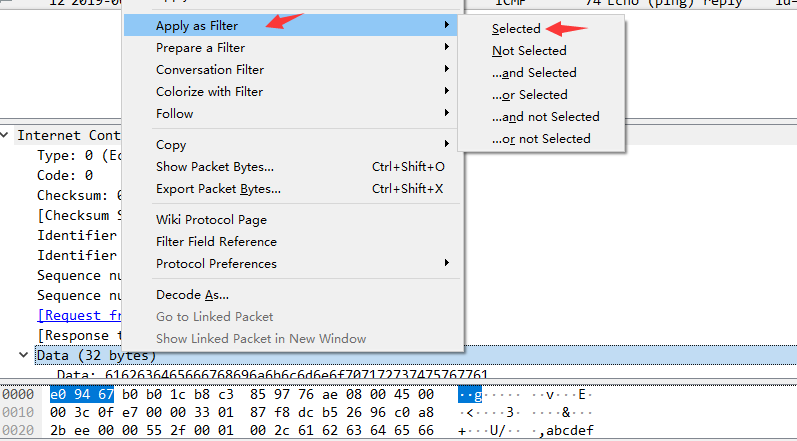
选中Select后在过滤器中显示如下:

后面条件表达式就需要自己填写。如下我想过滤出data数据包中包含"abcd"内容的数据流。包含的关键词是contains 后面跟上内容:
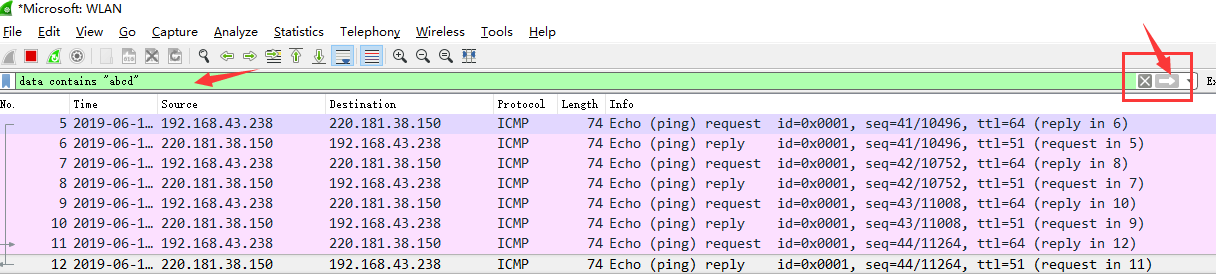
4. 传输层
4.1 TCP协议
TCP连接必须要经历三次握手,而释放一个TCP连接需要四次握手,这是由TCP的半关闭特性造成的。因为TCP连接时全双工的,因此,需要TCP两端要单独执行关闭。值得注意的是,主动关闭的一端在发送FIN之后,依然还能正常接收对方的数据,只是通知对方它已经没有数据需要发送了,同理,被动关闭的一端在收到FIN之后,仍然可以发送数据,直到它自身同样发出FIN之后,才停止发送数据。
TCP报文格式:
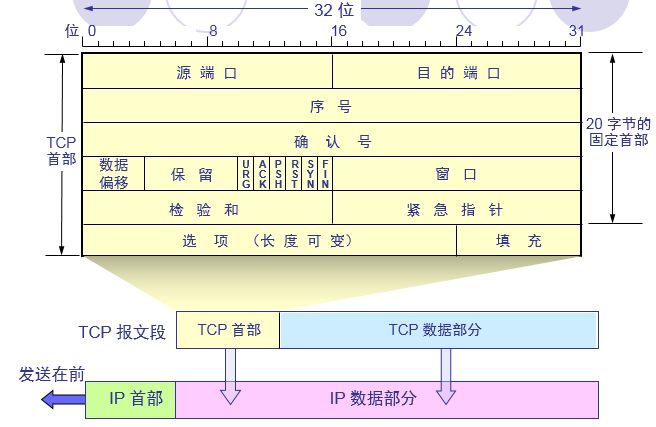
- Source Port和Destination Port:分别占用16位,表示源端口号和目的端口号;用于区别主机中的不同进程,而IP地址是用来区分不同的主机的,源端口号和目的端口号配合上IP首部中的源IP地址和目的IP地址就能唯一的确定一个TCP连接;
- Sequence Number:用来标识从TCP发端向TCP收端发送的数据字节流,它表示在这个报文段中的的第一个数据字节在数据流中的序号;主要用来解决网络报乱序的问题;
- Acknowledgment Number:32位确认序列号包含发送确认的一端所期望收到的下一个序号,因此,确认序号应当是上次已成功收到数据字节序号加1。不过,只有当标志位中的ACK标志(下面介绍)为1时该确认序列号的字段才有效。主要用来解决不丢包的问题;
- Offset:给出首部中32 bit字的数目,需要这个值是因为任选字段的长度是可变的。这个字段占4bit(最多能表示15个32bit的的字,即4*15=60个字节的首部长度),因此TCP最多有60字节的首部。然而,没有任选字段,正常的长度是20字节;
- TCP Flags:TCP首部中有6个标志比特,它们中的多个可同时被设置为1,主要是用于操控TCP的状态机的,依次为
URG,ACK,PSH,RST,SYN,FIN。每个标志位的意思如下:- URG:此标志表示TCP包的紧急指针域(后面马上就要说到)有效,用来保证TCP连接不被中断,并且督促中间层设备要尽快处理这些数据;
- ACK:此标志表示应答域有效,就是说前面所说的TCP应答号将会包含在TCP数据包中;有两个取值:0和1,为1的时候表示应答域有效,反之为0; TCP协议规定,只有ACK=1时有效,也规定连接建立后所有发送的报文的ACK必须为1
- PSH:这个标志位表示Push操作。所谓Push操作就是指在数据包到达接收端以后,立即传送给应用程序,而不是在缓冲区中排队;
- RST:这个标志表示连接复位请求。用来复位那些产生错误的连接,也被用来拒绝错误和非法的数据包;
- SYN:表示同步序号,用来建立连接。SYN标志位和ACK标志位搭配使用,当连接请求的时候,
SYN=1,ACK=0;连接被响应的时候,SYN=1,ACK=1;这个标志的数据包经常被用来进行端口扫描。扫描者发送一个只有SYN的数据包,如果对方主机响应了一个数据包回来 ,就表明这台主机存在这个端口;但是由于这种扫描方式只是进行TCP三次握手的第一次握手,因此这种扫描的成功表示被扫描的机器不很安全,一台安全的主机将会强制要求一个连接严格的进行TCP的三次握手; - FIN: 表示发送端已经达到数据末尾,也就是说双方的数据传送完成,没有数据可以传送了,发送FIN标志位的TCP数据包后,连接将被断开。这个标志的数据包也经常被用于进行端口扫描。
- Window:窗口大小
编写如下代码进行测试:
sayHello_server.c
|
|
功能说明:该服务程序,每次有客户端建立了连接,将发送"Hello World!“数据给客户端,然后主动关闭连接。
查看主机ip为:192.168.88.129
|
|
启动服务:
|
|
开始监听网卡,然后客户端连接:
|
|
抓包数据:sayHello_tcp.pcapng
如果无法远程连接23端口,关闭防火墙:
sudo ufw disable